Коли ви вносите будь-які зміни в Редактор місцевої політики вона однакова для всіх користувачів (як адміністративних, так і неадміністративних користувачів). На випадок, якщо ви хочете встановити Групова політика лише для неадміністративних користувачів, просто виконайте дії цієї статті.
Подати заявку Групова політика для неадміністративних користувачів лише у Windows 10
1. Натисніть Клавіша Windows + R і введіть “mmc.exe”В Біжи вікно, а потім натисніть Введіть.
Консоль керування Microsoft буде відкрито.
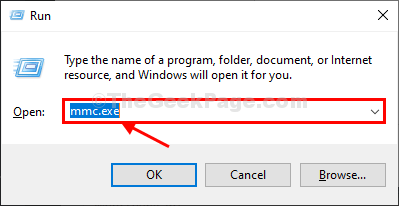
2. В Консоль керування Microsoft у вікні натисніть “Файл"На панелі меню, а потім натисніть"Додавання / видалення оснастки…“.

3. В Додавання або видалення оснасток у лівій частині вікна натисніть на кнопку, щоб вибрати “Редактор об’єктів групової політики", А потім натисніть"Додати”, Щоб додати його.

4. В Виберіть об’єкт групової політики у вікні натисніть “Перегляньте“.

5. В Знайдіть об’єкт групової політики вікно, спочатку натисніть кнопку “Користувачі", А потім натисніть"Неадміністратори“.
6. Натисніть на "гаразд”, Щоб зберегти зміни на своєму комп’ютері.

7. Повертаючись до Виберіть об’єкт групової політики у вікні натисніть “Готово”, Щоб закінчити зміни.

8. Нарешті, натисніть на “гаразд”, Щоб зберегти зміни.

Тепер ви повинні зберегти цю політику на своєму комп’ютері.
9. В Консоль керування Microsoft у вікні натисніть “Файл"На панелі меню, а потім натисніть"Зберегти як…“.

10. В Зберегти як вікно, виберіть вигідне місце для збереження цього файлу.
11. Назвіть файл як “Неадмін", А потім натисніть"Зберегти”Файл на вашому комп’ютері.

Це воно! Відтепер, яку б політику ви хотіли змінити для неадміністративних користувачів, вам просто потрібно спочатку відкрити щойно створену оснастку та внести зміни. Ці правила не впливатимуть на будь-які інші адміністративні облікові записи.


